PS给外景婚片添加唯美的逆光效果图实用教程(2)
- 2021-04-29 15:10
- 来源/作者:PS学院/bdstar
- 己被围观 次
3、按快捷键Ctrl+U执行色相/饱和度命令,设置参数如图5、6、7,得到的图像效果如图8。 图5 图6 图7 图8 4、复制背景图层,得到图层1图层,创建可选颜色调
3、按快捷键Ctrl+U执行“色相/饱和度”命令,设置参数如图5、6、7,得到的图像效果如图8。
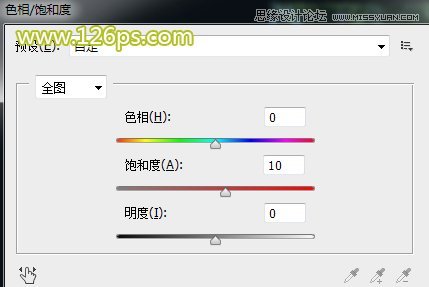
图5
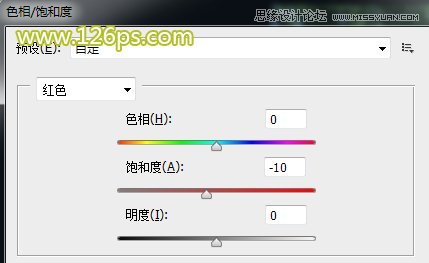
图6
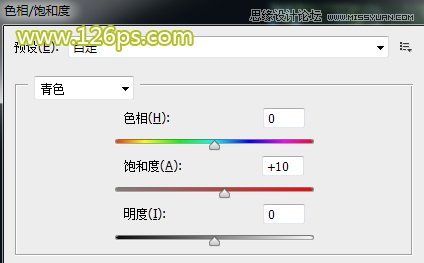
图7

图8
4、复制“背景”图层,得到“图层1”图层,创建“可选颜色”调整图层,设置参数如图9,10,得到的图像效果如图11。
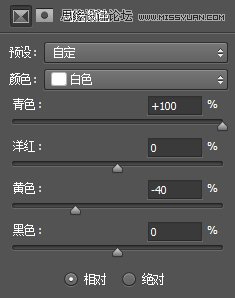
图9
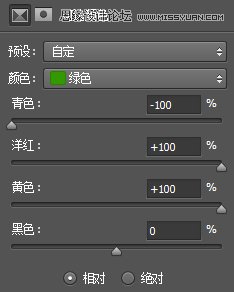
图10

图11
5、创建“可选颜色”调整图层,设置参数如图12,然后选择黑色画笔,在蒙版上擦拭出人物,使人物部分不增加青色调的效果,得到的图像效果如图13。
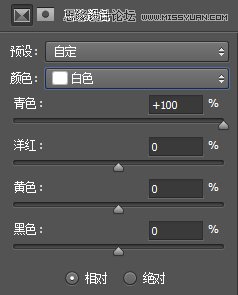
图12

图13
(责任编辑:xiaochuan)
*PSjia.COM 倾力出品,转载请注明来自PS家园网(www.psjia.com)
标签(TAG) 人物美化,图片处理,后期修图
上一篇:PS调出外景婚片唯美蓝色效果教程




